手机导航怎么设置横屏,如今手机导航已经成为我们出门旅行、工作的必备工具,省去了不少麻烦和困难。然而在使用过程中,有时我们需要将手机导航横屏显示,以方便观看。其中百度地图导航的横屏显示方式相对简单,只需做出简单的设置即可。下面就让我们一起来看看如何将百度地图导航横屏显示吧!
如何将百度地图导航横屏显示
具体方法:
1.首先我们在手机屏幕上找到安装好的“百度地图”的图标。
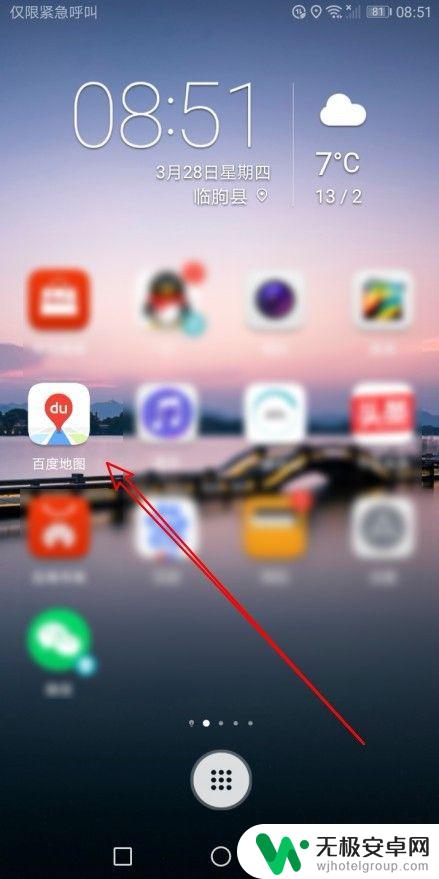
2.这时就会打开百度地图的主界面,点击顶部的搜索文本框。
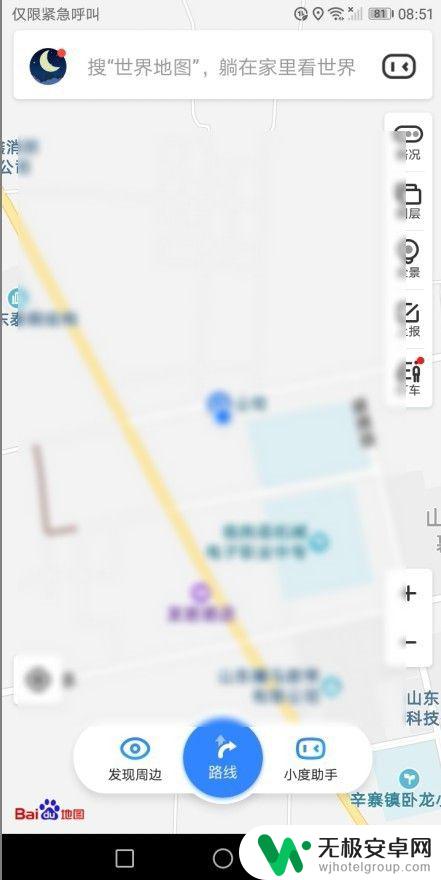
3.找到想要导航的位置后,就会进入导航的屏幕了。默认为竖屏导航。
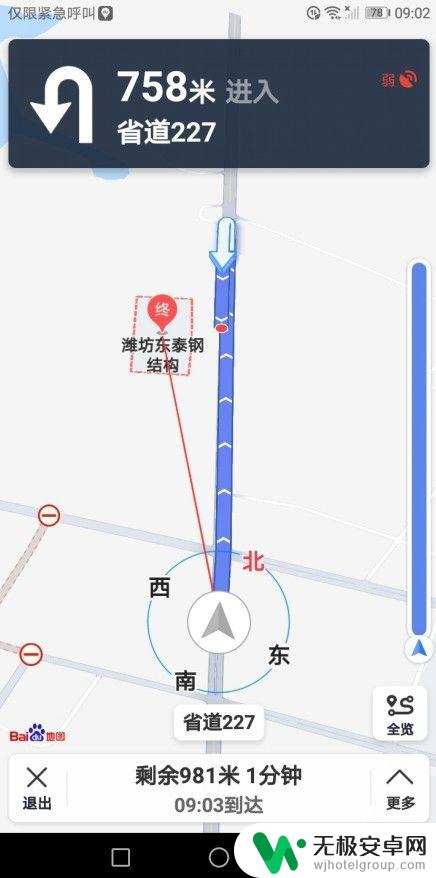
4.这时我们点击手机屏幕右下角的“更多”按钮。
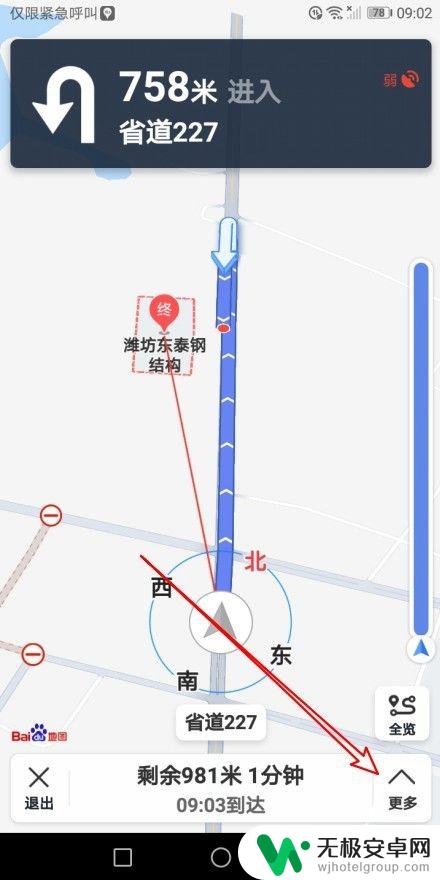
5.然后在弹出的更多菜单中,我们点击“横屏导航”的按钮。
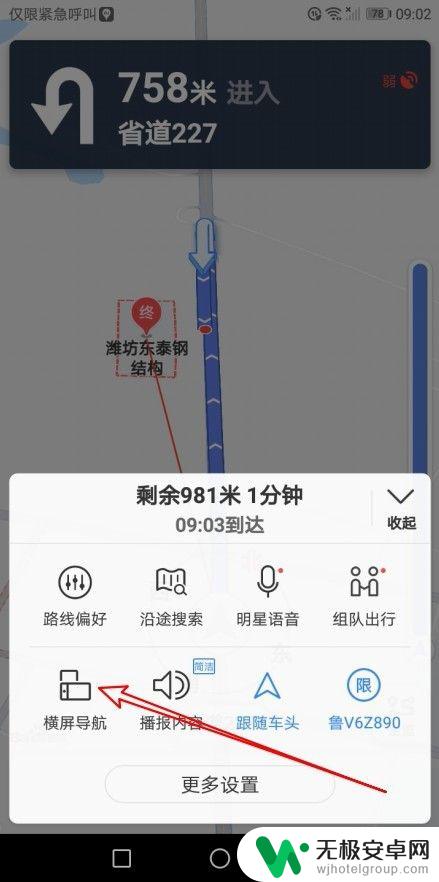
6.这时可以看到当前的屏幕已切换为横屏导航了。
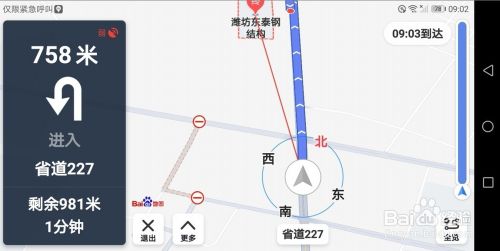
在现代社会中,手机导航已成为我们出行的必备工具。如果您希望将导航界面设置为横屏显示,可以在手机的设置中进行操作。特别是,百度地图的横屏导航功能非常优秀,不仅视觉效果更为舒适,还可以更清晰地看到道路的情况,为您的出行提供更加准确的指引。希望以上信息能够为您提供帮助。











